
文章插图
【电脑没声音了怎么恢复 电脑怎么没有声音了】有时候电脑用着用着就没有了声音,电脑没有声音有很多原因,一般分为软件以及硬件问题,软件问题包括静音病毒、声卡驱动等,硬件问题包括接口、耳机等问题 。我们一般先从软件问题入手 。我们只有了解电脑为什么没有声音,才能更好的处理问题 。
1?声卡设置问题
音量没有调高或者调了静音模式等等,导致电脑没有声音,一般是新手可能会犯的一些错误 。在明确了电脑并没有调节静音模式的情况下,电脑依然没有声音,并且电脑上声音的喇叭图标不见了,那可能是驱动问题 。(图文结合教程)
第一步:先点击电脑左下角的【开始】,选择【设置】,进入设置界面,在搜索框输入【控制面板】 。

文章插图
第二步:进入控制面板界面,依次点击【硬件和声音】、【声音】 。
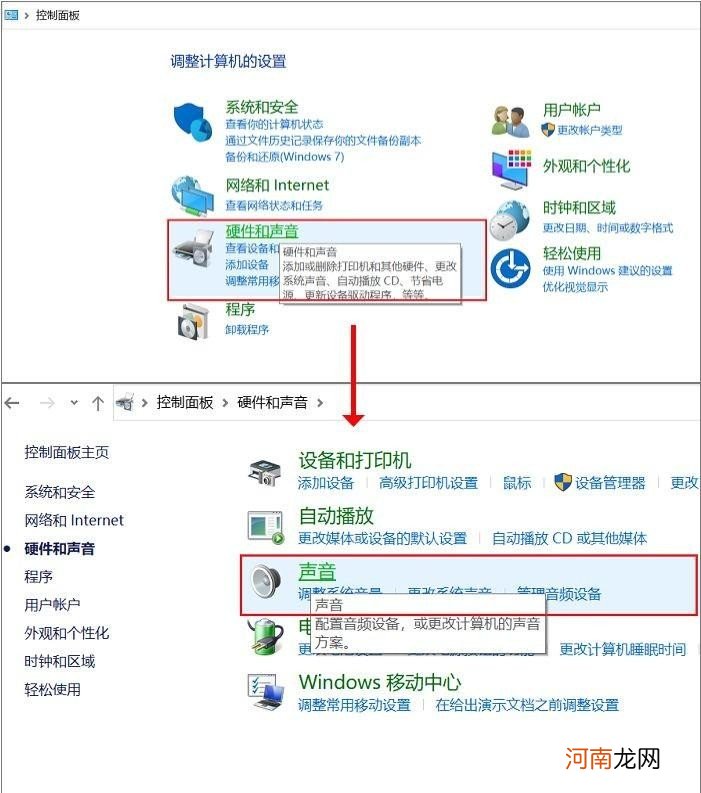
文章插图
第三步:进入声音界面,确定扬声器是否有打勾,如果没有,点击右下角的【属性】,在“设备用法”中点击“使用此设备(启用)”,最后点击确定即可 。
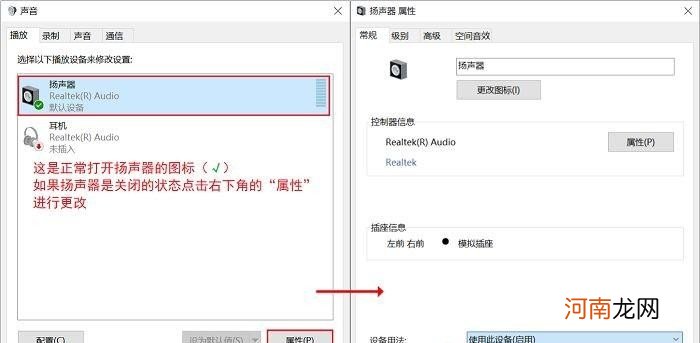
文章插图
一般做完这些操作,电脑就会有声音了 。可以注意一下,一般的台式电脑会有两个音频接口,分别在机箱的前后,可以交换使用 。
如果依旧没有声音,再看一下电脑的设备管理器 。操作过程:在电脑依次点击【开始】→【设置】→【设备管理器】→【声音、视频和游戏控制器】 。
在电脑设置界面搜索框输入“设备管理器”,点击进入搜索结果,然后找到“声音、视频和游戏控制器”,查看声卡设备是否是打开的,如果被禁用,可以右键选择启用 。
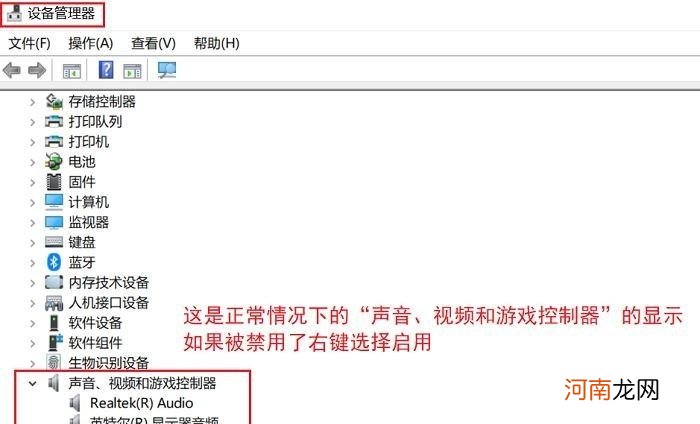
文章插图
2?检查硬件
检查完软件,可以看一下硬件本身是否有问题,比如你的耳麦或者音箱是否有损坏,以及这些设备是否与你的电脑连接准确 。有部分人分不清麦克风和耳机接口,经常会出现插错口的时候,一般的声卡接口有三个,有的会有六个,可以根据插孔的颜色来区分,一般在三个孔的中间的绿色插孔就是耳机的接口 。
如果电脑没有调节静音模式仍旧没有声音,可能是电脑的声卡设置出现了问题或者是你的耳机、音箱之类的设备出现问题 。你可以阅读以上的办法进行操作解决 。
- 咳嗽无痰吃什么药 一直咳嗽没有痰不见好怎么办
- 有没有什么养生的小茶方中草药 平时喝什么养生饮品最好
- 问一下河北石家庄当地的酒有没有什么推荐的呢 河北有什么白酒
- 有没有办法能彻底治愈 贴肚脐治二型糖尿病是真的吗
- 如何看一块石头里面有没有玉 怎么判断是玉还是石头
- 生物反馈训练靠谱吗 生物波治疗仪到底有没有用
- 情人节表白的话送戒指怎么样 还没表白情人节送什么
- 有没有很创意的情侣头像 情侣头像 背景图
- 尖锐湿疣治疗后两年没有复发 尖锐湿一年了突然复发
- 有没有什么快速醒酒的办法 洋酒喝醉了难受怎么办
